Photoshop(简称PS)作为一款强大的图像处理软件,广泛应用于图像编辑、设计、广告等多个领域。在日常使用中,去除图片中的白底是一个常见需求,无论是为了更换背景还是为了提升图片的视觉效果。下面,我们将分点介绍几种在Photoshop中去除白底的方法。
### 1. 使用魔棒工具
魔棒工具是Photoshop中非常实用的快速选择工具,能够迅速选中相同颜色的区域。去除白底时,首先选择魔棒工具,然后在图片中的白色背景上点击。根据背景颜色的复杂程度,可能需要调整“容差”值,以确保准确选中所有白色区域。选中后,按下Delete键或Backspace键即可删除背景。
### 2. 利用魔术橡皮擦工具
魔术橡皮擦工具是另一种快速去除背景的工具。与魔棒工具类似,它也能根据颜色相似性进行选区。使用时,只需选中魔术橡皮擦工具,然后在白色背景上涂抹,即可自动擦除背景。但需注意,如果图片中存在与背景颜色相近的物体,可能会一并被擦除。
### 3. 应用蒙版工具
蒙版工具提供了更为精细的背景去除方式。首先,复制原图层,然后使用魔棒工具或魔术橡皮擦工具去除大部分背景。接下来,在原图层上添加图层蒙版,并使用画笔工具将蒙版中未完全去除的白色区域涂成黑色,以达到彻底去除白底的效果。这种方法适用于需要精确控制背景去除范围的场景。
### 4. 利用通道抠图
对于背景与主体颜色差异较大的图片,通道抠图是一种高效的方法。在通道面板中,观察红、绿、蓝三个通道,选择背景与主体颜色差异最大的通道进行复制。通过调整色阶或曲线,增强背景与主体的对比度。然后,使用Ctrl键点击通道缩略图以载入选区,回到图层面板后添加蒙版,即可去除白底。
### 5. 使用第三方插件
除了Photoshop自带的工具外,还有一些第三方插件如Topaz ReMask、Fluid Mask等,它们提供了更为智能和高效的背景去除功能。这些插件通常具有更强大的算法和更直观的操作界面,能够自动识别并去除背景,适合处理复杂或高要求的图像。
综上所述,Photoshop提供了多种去除白底的方法,用户可以根据具体需求和图片特点选择合适的方法进行操作。无论是快速去除背景还是精细调整边缘,Photoshop都能满足你的需求。